Titkok és hasznos funkciók a Mac OS

Miután egy cikksorozatot, amely felfedi nagy titkok és új mobil képességek firmware iOS 8, most azt fogja mondani, néhány érdekes dolgot az Apple asztali operációs rendszer - Mac OS X.
Biztos vagyok benne, sok olvasónk, aki nem csak az iPhone, de laptop-alma logó, az iMac vagy egy cukorkát, nem csak kérte magának, milyen simán és gyorsan sajátítsák el a OS X, miután egy hosszú munka eszközök alapján a Windows operációs rendszer.
Nézzünk néhány igen érdekes jellemzője a platform az Apple, amellyel akkor nem találkoznak előtt.
Pillanatkép a kiválasztott részét a képernyőn
Az OS X, ellentétben más asztali platform, amit megtehetsz ne csak egy pillanatfelvétel a teljes képernyőn, hanem a kiválasztás. Ehhez tartsa lenyomva a billentyűkombinációt Command + Shift + 4 és válassza ki a kívánt részét a kurzort. Hallani fog egy kattintás, és kap egy screenshot a jobb oldalon a képernyő.
image-slider__item "data-ciklus-szünet-on-hover =" # slider_414 .image-slider__crop "data-cycle-pager =" # slider_414 .image-slider__pager "data-cycle-dok =" # slider_414 .image-slider__prev " data-ciklus-next = "# slider_414 .image-slider__next" data-cycle-söprés = "true" data-cycle-loader = "várni" data-cycle-teszik-wrap = "false">
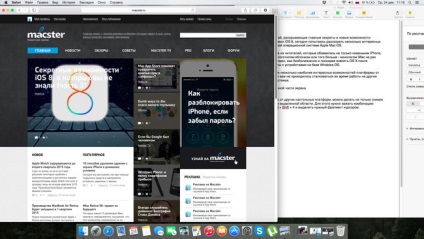
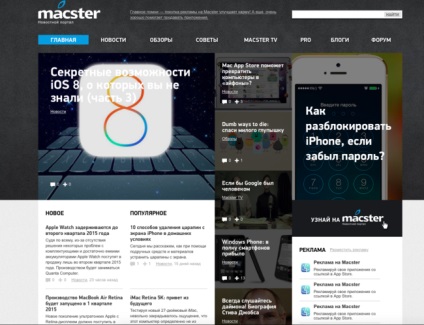
Képes elrejteni dokkoló bar
Bizonyos esetekben egy gyönyörű dokkoló bár, amely jelen van minden változata a Mac OS, annak ellenére, hogy a helyét, nem lehet teljesen helyénvaló. A különböző helyzetekben, és amikor különféle feladatokat, akkor egyszerűen útban. Ahhoz, hogy átmenetileg vegye ki a képernyőn, nyomja meg a Command + Option + D. és dokkoló simán panel eltűnik a képernyőről.
Hogy visszakerüljön az őt megillető helyet, csak tartsa ismét ugyanazt a billentyűkombinációt.
Gyors navigáció alkalmazások között
Ha sok alkalmazás nyitott egyidejűleg, nehéz lehet, hogy gyorsan zárja vagy minimalizálására felesleges is. Itt jön a támogatás kombinációja Command + Tab. ahol, kezében a két gombot, az is lehetséges, hogy nyomja meg a Q vagy H, hogy bezárja vagy minimálisra csökkentése a jelenleg kiválasztott alkalmazást.
Mozgó mezők között egy időben
Néha előfordul, hogy a Tab billentyűvel mozoghat a windows web-űrlapok kitöltése, a felhasználó „slip”, mint fejleszthető ablak, mint a dátum tartomány vagy annál idősebb.
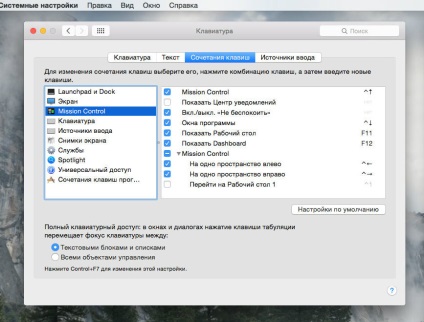
Ahhoz, hogy tovább enyhíteni a folyamatot, és nem megy vissza többször ugyanabban a formában kínálnak beállítását „kérni” a Mac nem marad le egyetlen területen. Ehhez lásd a „Billentyűzet” a „Gyorsbillentyűk” fülre, meg kell tenni egy pipát pontban Mission Control úgynevezett „Az egyik a bal oldala” és „Az egyik hely a jobb oldalon.” Most a kurzor közötti összes ablak szigorúan a sorban, és ne hagyjon ki egy sort.
Spotlight keresés helyett kalkulátor
Mindannyian tudjuk, hogy a keresést a Spotlight - elengedhetetlen része a Mac operációs rendszer, amely elérhető a billentyűkombináció Control + szóköz. Azonban kevesen tudják, hogy ez a funkció csak akkor használható, mint egy számológép.
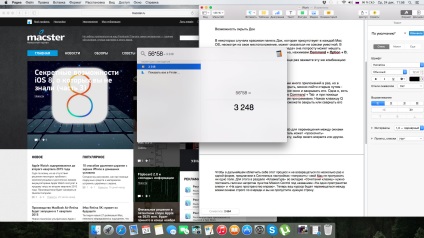
Igen, a keresés tehetünk aritmetikai, és nem kell először nézd meg a számológép, majd kiszámítja a szükséges adatokat. Egyszerű számtani műveletek, mint az összeadás, kivonás, szorzás és osztás, a rendszer tölti másodpercben. A mechanizmus meglehetősen egyszerű - hívja fel a keresési mezőbe írja be a kívánt műveletet, és a rendszer megjeleníti az eredményt.
Fájl áthelyezése az ikonok segítségével
Nem minden tulajdonosai Mac számítógépek tisztában vannak egy nagyon kényelmes funkció, feltalálta a fejlesztők számára, akik dolgoznak gyakori dokumentumok átadását. Az Apple operációs rendszer valósítja meg egy nagyon érdekes, és ami a legfontosabb, egy igen hasznos funkció - áthelyezi a fájlt húzva ikonra.
Hozzáadása Apple logó
Abban az esetben, ha kell hozzáadni a dokumentumhoz az Apple embléma, a Mac számítógépet, egy speciális billentyű kombináció. Egyszerűen tartsa lenyomva az Option + Shift + K az angol billentyűzetkiosztás, és pontos megharapott alma jelenik meg a dokumentumban.
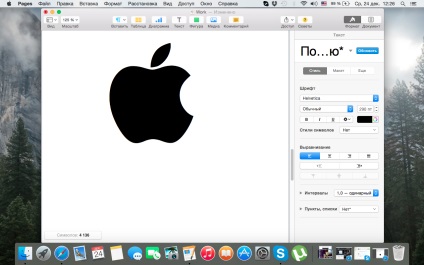
Csoportosítása különböző mappákba
Ez a funkció belátható, azok a felhasználók, akik dolgozni minden nap nagy mennyiségű különböző fájlokat, és a végén a nap, nem tud küldeni az egészet a szemétbe. Ebben az esetben jön a támogatás lehetőséget csoport a kijelölt fájlokat a mappába.
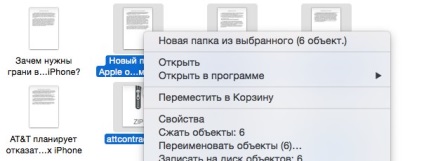
Csak válassza ki a kívánt fájlokat a helyi menü megnyitásához, majd kattintson az „Új mappa a kiválasztott”. A másodpercek kérdése jön létre, ez az új mappát, és az összes kiválasztott fájl átvihető rá. Kényelmes és egyszerű, mert ez a filozófia az Apple.